Все способы:
Важно! Папка «System Volume Information» есть на каждом USB-накопителе – любая попытка удалить её стандартными средствами заканчивается тем, что директория моментально возвращается на своё место. Избавиться от этого каталога на более длительный промежуток времени можно с помощью «Командной строки». «System Volume Information» удалится лишь на текущую сессию использования флешки – при последующем подключении она появится опять, избавиться от этого не получится.
Шаг 1: Получение прав на полный доступ
Если файловая система используемого накопителя имеет формат FAT32 или exFAT, сразу переходите к шагу №2 – в таких ФС папка открывается без дополнительных прав, операции с ней можно проводить сразу. На флешке с файловой системой в формате NTFS предварительно нужно получить право доступа:
- Кликните правой кнопкой по папке, перейдите в «Свойства». Откройте раздел «Безопасность», нажмите на «Дополнительно».
- В графе «Владелец» нажмите на кнопку «Изменить».
- В открывшемся окне вновь перейдите в «Дополнительно».
- Нажмите на кнопку «Поиск», в построенном списке выделите текущую учётную запись пользователя, кликните на «ОК» в этом окне и в последующем.
- Активируйте опцию «Заменить владельца подконтейнеров и объектов». Примените изменения, согласившись передать право на полный доступ.
- Вновь перейдите по пути «Свойства» – «Безопасность» – «Дополнительно». Выделите свою учётную запись в блоке «Элементы разрешений», нажмите на «Изменить».
- Активируйте вариант «Полный доступ», сохраните настройки.
- Если учётки не было в списке, нажмите на «Добавить» – «Выберите субъект» – «Дополнительно», нажмите на «Поиск», выберите пользователя и проделайте два предыдущих пункта.
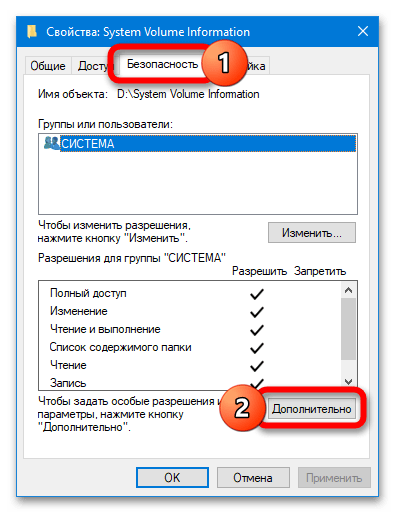
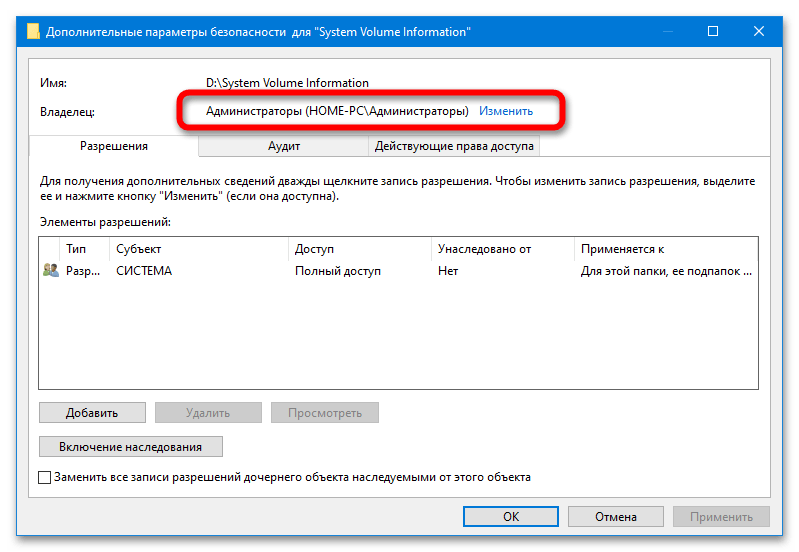
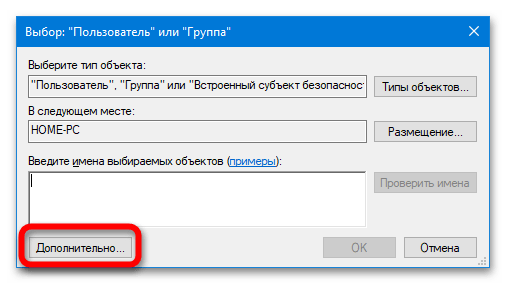
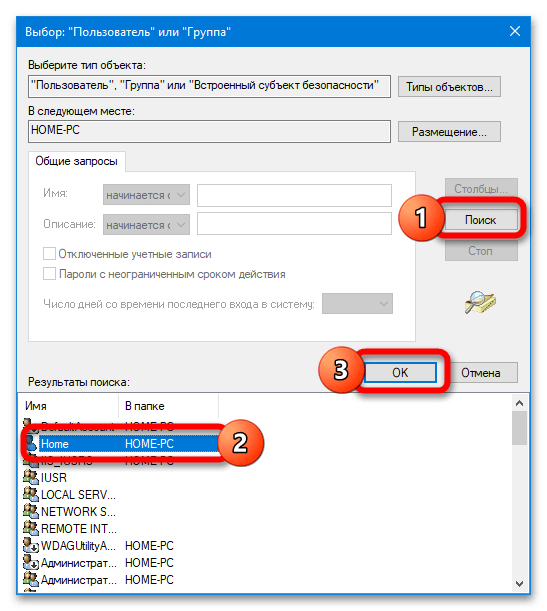
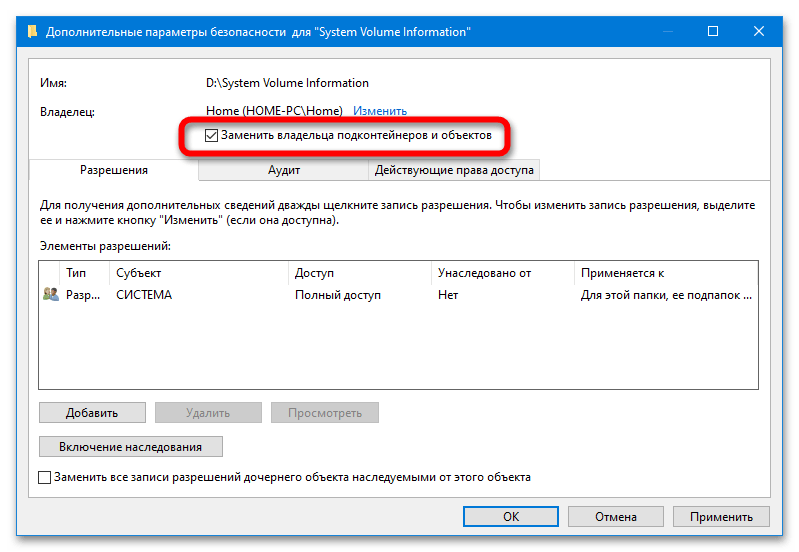
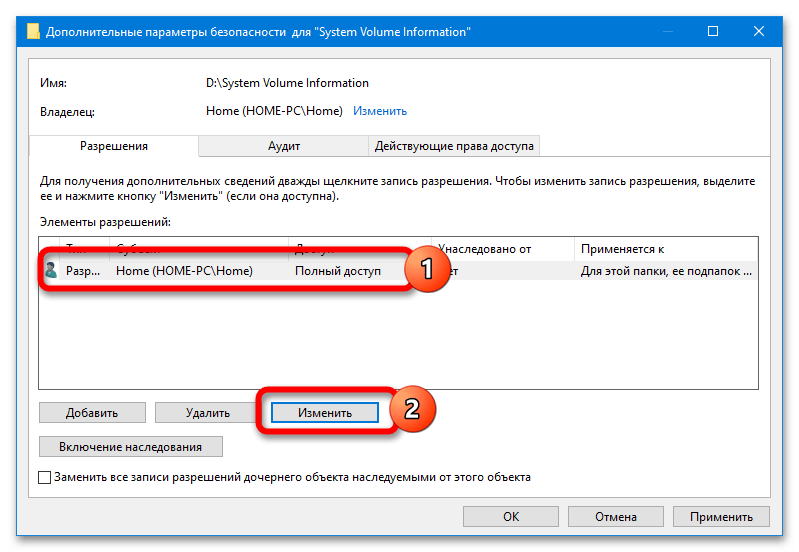
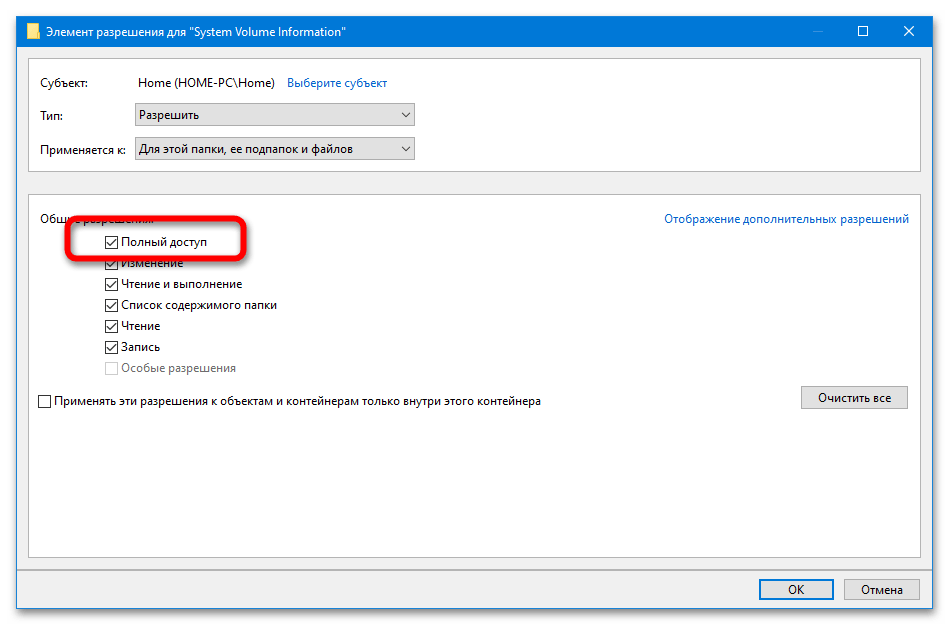
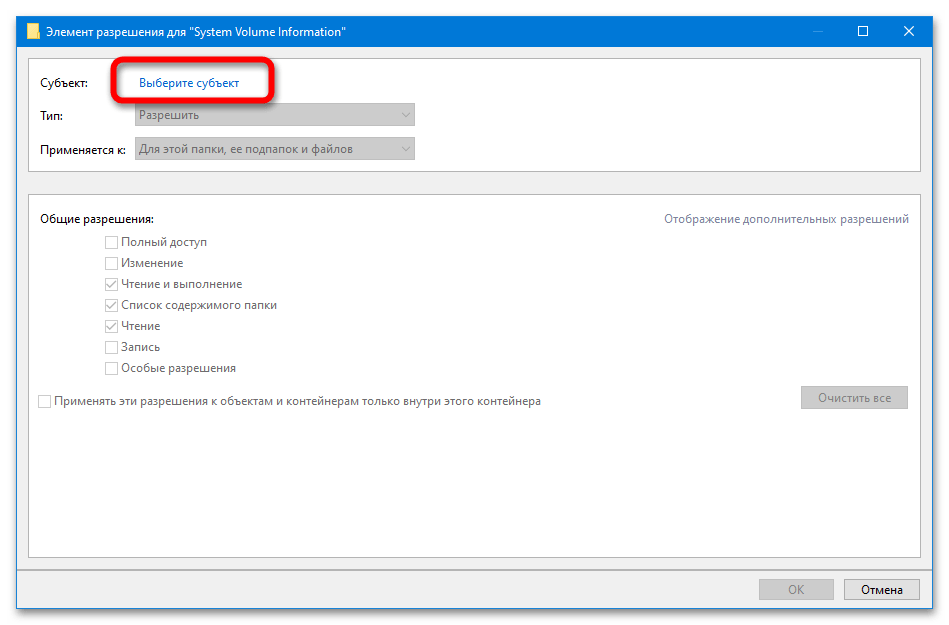
Читайте также:
Решение проблемы с уменьшающимся объёмом флешки
«Командная строка» как инструмент для форматирования флешки
С целью убедиться, что всё прошло успешно, попробуйте открыть «System Volume Information» – система не должна препятствовать.
Шаг 2: Удаление через «Командную строку»
Чтобы временно избавиться от папки, запустите CMD с правами администратора (например, используя поиск или меню кнопки «Пуск»), а затем введите и выполните следующий набор команд:
cd\(появится строкаC:\>)n:(вместоn– буква, которая присвоена подключенной флешке)rmdir "system volume information" /s /q
Подробнее: Как открыть «Командную строку» в Windows 10
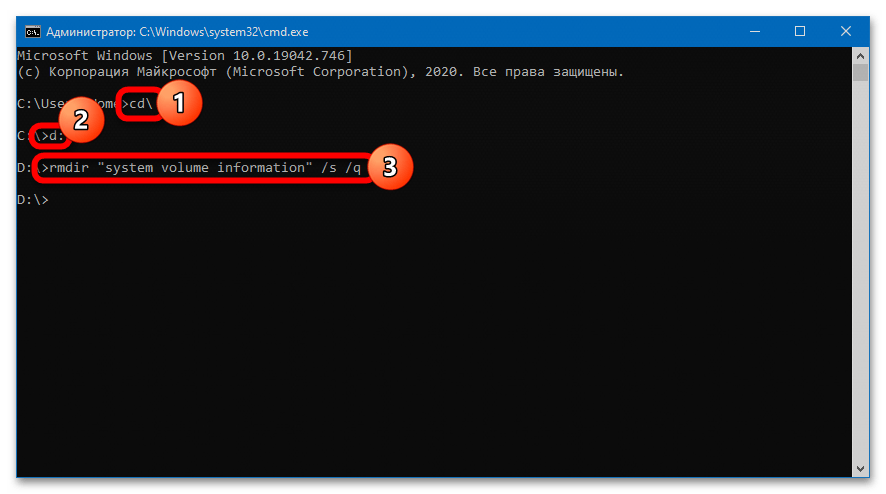
Папка исчезнет с флешки – можно добавлять и удалять файлы. «System Volume Information» появится вновь после того, как флешка будет повторно подключена к ПК – установить запрет на создание директории невозможно.
Шаг 3: Скрытие папки
Можно скрыть папку, если желание её удалить возникает только потому, что «System Volume Information» визуально мешает при работе с файлами. Делается это по такому алгоритму:
- Откройте «Проводник» (можно перейти в любую доступную папку), откройте меню «Вид», нажмите на кнопку «Параметры».
- Вновь переместитесь во вкладку «Вид», спуститесь в конец списка и активируйте опцию «Скрывать защищённые системные файлы (рекомендуется)». Примените изменения.
- Папка исчезнет с флешки. Дополнительно можно снять галочку с опции «Скрытые элементы», чтобы в «Проводнике» не отображались системные файлы.
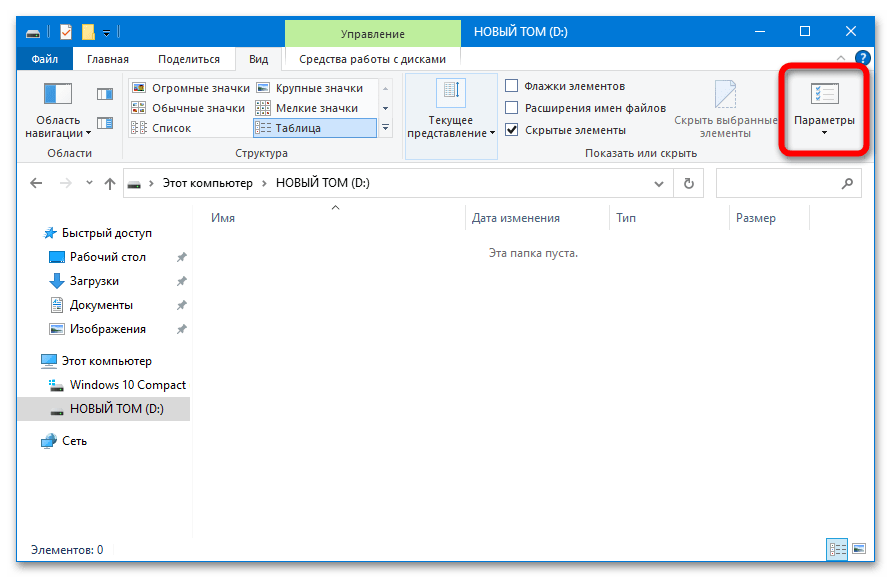
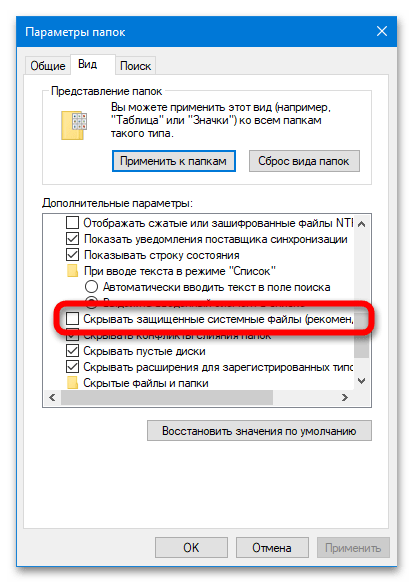
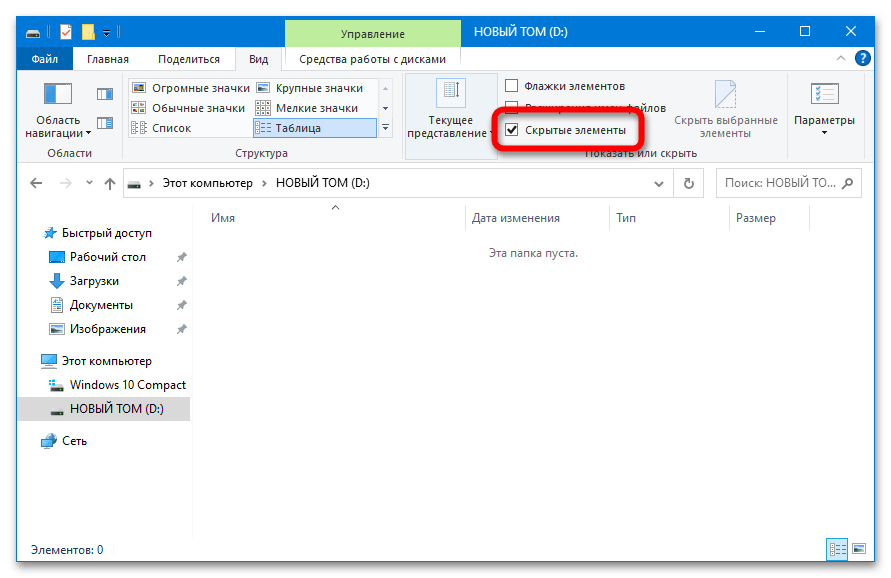
Никаких последствий от манипуляций с папкой «System Volume Information», расположенной на флешке, не будет – несмотря ни на что, система её восстановит. Выполнять описанные операции с такой же папкой на системном жёстком диске нельзя.
 Наша группа в TelegramПолезные советы и помощь
Наша группа в TelegramПолезные советы и помощь
 lumpics.ru
lumpics.ru

На моей флехе два раздела-одни скрытый и на нём Х.З откуда появилась папка SVI и ничем её не взять ни консолью со всеми примочками ни другими средствами система не даёт прописать владельцев захватила!Консоль второго раздела не видит,объём определяет правильно.Хорошо флеха дешёвая 180 руб или 280 на али-вот и исправь такую засранку.Занимался сугуба постижения комп науки.Понёс в ведро помойное.